Jak rozmyć tło zdjęcia na iPhonie lub Androidzie

Nikt nie chce celowo rozmazywać zdjęć, ale pożądane rozmycie tła wygląda świetnie i pomaga w uzyskaniu efektownych zdjęć w niektórych sytuacjach. Dzisiejsze smartfony są w stanie rejestrować obrazy o niemal profesjonalnej jakości, dzięki czemu można ich używać do robienia portretów i innych zbliżeń.

Rozmyte tło w tych sytuacjach może sprawić, że obiekt będzie wyróżniał się na zdjęciach i może być potężnym narzędziem kompozycyjnym, które zwróci uwagę na fotografowany obiekt. Możesz robić zdjęcia z rozmytym tłem nawet za pomocą smartfona (iPhone’a lub telefonu z systemem Android), który masz w ręku. Osiągnięcie takiego efektu może wydawać się trudne, ale przy odpowiednich technikach i odrobinie kreatywnego myślenia jest to całkiem łatwe.
Przeczytaj poniżej, aby poznać kilka kreatywnych sposobów na rozmycie tła na zdjęciach podczas fotografowania za pomocą smartfona.
Oto kilka sposobów na rozmycie tła za pomocą iPhone’a lub Androida
Uzyskanie rozmytego tła na zdjęciach wymaga więcej wysiłku niż robienie zdjęć. Poniższe wskazówki i techniki pomogą Ci robić zdjęcia wyróżniające się na rozmytym tle.
Użyj trybu portretowego
Najnowsze telefony iPhone i telefony z systemem Android są wyposażone w aparaty i aplikacje obsługujące tryb portretowy. Tryb portretowy wykorzystuje oprogramowanie efektu głębi do rozmycia tła, dzięki czemu obiekt pozostaje ostry, a tło jest rozmyte przez aplikację.
Ta funkcja może być świetna do portretów, ale może być również używana do innych obiektów, w przypadku których chcesz rozmyć tło lub w sytuacjach, w których chcesz wyeliminować lub zredukować efekt rozpraszającego tła.

Oto jak korzystać z trybu portretowego:
- Otwórz aplikację aparatu i stuknij portret, aby wybrać opcję „Portret” lub tryb „Portret”. Może się to różnić w zależności od urządzeń lub telefonów komórkowych, a tryb portretowy iPhone’a znajduje się u dołu ekranu po otwarciu aplikacji aparatu.
- Upewnij się, że obiekt znajduje się w odległości zalecanej przez aparat, aby efekt głębi zadziałał skutecznie, aby bez wysiłku rozmyć tło lub uzyskać najlepsze rezultaty. Zwykle znajduje się w odległości od 2 do 8 stóp od aparatu, w zależności od wielkości obiektu.
- Skomponuj zdjęcie i ustaw ostrość na obiekcie lub na twarzy obiektu w przypadku portretów.
- Dostosuj ekspozycję i zrób zdjęcie.
- Jeśli istnieje możliwość zmiany przysłony podczas fotografowania, ustaw na tym etapie żądaną wartość przysłony, najlepiej szeroką, np. f/2.8, aby uzyskać preferowaną głębię ostrości, czyli rozmyte tło. Ta funkcja jest dostępna w kilku telefonach z Androidem i iPhone’ach.

- Niektóre smartfony, w tym najnowsze iPhone’y, mogą dostosować stopień rozmycia, które chcesz mieć w tle podczas edycji. Aby to osiągnąć, musisz zrobić zdjęcie w trybie portretowym, a Twój telefon powinien być dość nowym modelem, aby ta funkcja działała.
- Otwórz zdjęcie w aplikacji „Zdjęcia” (na iPhony), a następnie stuknij „Edytuj”. Niektóre telefony z Androidem mają funkcje lub nazwy, takie jak „Bokeh”, aby dostosować wartość przysłony.
- Stuknij wartość liczby f w lewym górnym rogu.
- Wybierz żądaną wartość rozmycia tła, aby uzyskać pożądany efekt rozmycia. Nie przesadzaj, bo zdjęcie ze zbyt rozmytym tłem zrobione smartfonem może wyglądać bardzo nienaturalnie.
- Możesz także pobawić się funkcjami oświetlenia dostępnymi w iPhone’ach i kontrolować siłę, aby uzyskać pożądany wygląd końcowego obrazu.


Uwaga: Niektóre modele iPhone’a i Androida mogą nie działać w trybie portretowym, chyba że wykryją twarz. Trudno będzie więc uchwycić martwą naturę w trybie portretowym. Ponadto niektóre smartfony umożliwiają korzystanie z funkcji zoomu w trybie portretowym, podczas gdy inne nie.
Zbliż się do tematu
Podobnie jak zbliżasz się do obiektu, aby uzyskać większe rozmycie tła (płytka głębia ostrości) podczas korzystania z lustrzanki cyfrowej lub aparatu bezlusterkowego, możesz użyć tej samej techniki na telefonie iPhone lub telefonie z systemem Android, aby uzyskać bardziej rozmyte tło. Możesz skorzystać z tej opcji, jeśli nie masz w telefonie trybu portretowego. Im bliżej, tym bardziej rozmyte tło.

Upewnij się, że odległość ogniskowania mieści się w granicach minimalnej odległości ogniskowania, ponieważ aparat w telefonie nie może prawidłowo ustawić ostrości, jeśli znajdujesz się zbyt blisko obiektu, co może powodować rozmycie obrazu. Zawsze sprawdzaj ostrość i dostosuj odległość między aparatem a obiektem, aby uzyskać dokładną i ostrą ostrość.
Użyj funkcji zoomu optycznego
Wiele iPhone’ów i telefonów z systemem Android jest wyposażonych w coś więcej niż tylko obiektyw, który umożliwia fotografowi uzyskanie szerokiego kąta widzenia lub przybliżenie sceny. Jeśli masz taką opcję, jak obiektyw z 2-krotnym zoomem lub większym, użyj go, aby ustawić ostrość i zrobić zdjęcie obiektu. Pomoże Ci to uchwycić obrazy z bardziej rozmytym tłem, ponieważ funkcja zoomu pozwoli Ci jeszcze bardziej zbliżyć się do obiektu, a tym samym uzyskać większe rozmycie tła.
Wybierz powyższą opcję tylko wtedy, gdy nie masz trybu portretowego w swoim smartfonie lub jeśli nie jesteś zadowolony z efektów w trybie portretowym.
Wypróbuj ustawienia ręczne
Niektóre smartfony, zwłaszcza telefony z systemem Android, są dostarczane z aplikacją aparatu, która umożliwia ręczne ustawienie ustawień w celu zrobienia zdjęcia. Możesz ustawić wartość przysłony, ISO i czas otwarcia migawki, aby uzyskać żądaną ekspozycję. Aby uzyskać rozmyte tło, ustaw przysłonę na szerszą wartość, np. f/2.8, w zależności od Twoich zainteresowań wizualnych.
Istnieją również aplikacje do aparatów innych firm, które umożliwiają korzystanie z ręcznych ustawień w celu przechwycenia obrazu. Użyj jednej z tych aplikacji i wybierz szerszą wartość przysłony, aby wynikowy obraz miał przyjemne rozmycie tła. Możesz dostosować wartość przysłony zgodnie z percepcją wzrokową.
Użyj trybu makro, jeśli go masz
Niektóre smartfony mogą być wyposażone w tryb makro, który pomoże bez większego wysiłku uzyskać rozmyte tło dla zdjęć z bliska. Ta funkcja może nie być przydatna podczas robienia portretów, ale może być przydatna do robienia makrofotografii robaków, kwiatów i innych obiektów z dobrym rozmyciem tła.
Użyj załącznika makro
Jeśli chcesz robić zdjęcia makro z dobrym powiększeniem, ale jednocześnie rozmywając zdjęcia tła, doskonałym narzędziem do rozważenia jest przystawka z obiektywem makro. Na rynku dostępnych jest wiele obiektywów w przystępnych cenach, a niektóre z nich to Moment, Apexel, Olloclip itp.

Podczas korzystania z nasadek do makrofotografii część ustawiająca ostrość może być trudna, ponieważ płaszczyzna ostrości jest stosunkowo cienka. Upewnij się, że ustawiasz ostrość na odpowiednim obszarze lub punkcie, w którym chcesz, aby się znajdował, a następnie zrób zdjęcie.
Użyj aplikacji, która pozwoli Ci uchwycić rozmyte tło
W App Store i Play Store dostępne są różne aplikacje fotograficzne na iPhone’y i telefony z Androidem, które pozwalają fotografowi uchwycić rozmyte tło na zdjęciach. Większość z nich ma ustawienia ręczne, dzięki czemu fotograf ma większą kontrolę nad powstającymi obrazami.
Niektóre aplikacje, które możesz sprawdzić, to Halide Mark II (iOS), Blur Photo Background (iOS), ProShot (iOS, Android), ProCam 8 (iOS), Camera + (iOS), Auto Blur (Android), DSLR Camera Blur Efekty (Android), Rozmycie zdjęcia (Android) itp. Te aplikacje aparatu mają ustawienia ręczne i tryb portretowy (działa na smartfonach z dwoma lub więcej obiektywami), a niektóre aplikacje umożliwiają ręczne ustawienie ostrości na obiekcie, zapewniając pełną kontrolę nad całym procesem fotografowania.

Powyższa lista aplikacji to połączenie aplikacji bezpłatnych i płatnych, więc zawsze możesz sprawdzić funkcje i zdecydować się na darmową aplikację, jeśli będzie ona wystarczająca do Twoich potrzeb związanych z fotografią i edycją. Niektóre aplikacje mogą być dostarczane z bezpłatną wersją, a dostęp do zaawansowanych narzędzi i nowych funkcji, które mogą być wprowadzane od czasu do czasu, może wymagać dokonania zakupów w aplikacji.
Oprócz robienia zdjęć aplikacje te mają również wbudowane narzędzia lub możliwości do edycji zdjęć. W ten sposób możesz przechwytywać i edytować obrazy w tej samej aplikacji.
Użyj narzędzia Rozmycie podczas przetwarzania końcowego
Jeśli nie udało Ci się uchwycić odpowiednio rozmytego tła na swoim obrazie lub masz stary obraz w swojej bibliotece zdjęć, który wymaga rozmycia tła, istnieją aplikacje, które pomogą Ci z tą opcją. Aplikacje działają inaczej w tym sensie, że niektóre aplikacje umożliwiają szczotkowanie tła i rozmycie go lub użycie narzędzi, takich jak wielokątne narzędzie lasso, do wybrania tematu. Z kolei inne mogą mieć filtr radialny, który pomoże rozmyć obszary poza okrągłym obszarem.
Wybierz aplikację, która Ci odpowiada i pamiętaj, że opcja rozmycia promieniowego może nie zawsze wyglądać bardzo naturalnie pod względem rozmycia tła.

Oto niektóre aplikacje, które pomogą rozmyć tło podczas przetwarzania końcowego:
- YouCam Perfect (iOS i Android) — ta aplikacja ma funkcję sztucznej inteligencji, która pomaga w rozmyciu jednym dotknięciem, aby natychmiast umożliwić rozmycie części zdjęcia lub rozmycie tła na obrazach. Funkcja rozmycia obejmuje rozmycie liniowe, rozmycie promieniowe, rozmycie elipsy i inne efekty, takie jak efekty bokeh.
- Blur Photo Editor – jest to aplikacja na iPhone’a i iPada, która pomaga dokładnie rozmyć części obrazów lub rozmyć tła na obrazach. Posiada obszerną kolekcję efektów rozmycia, w tym rozmycia kołowe i pasmowe. Możesz także wybrać intensywność efektu rozmycia według własnych upodobań.
- After Focus (iOS i Android) – aplikacja After focus umożliwia fotografowi stosowanie efektów rozmycia w zależności od preferencji wizualnych, takich jak rozmycie soczewkowe, rozmycie w ruchu, rozmycie przy powiększeniu i tak dalej. Po prostu wybierz obszar ostrości, rysując wzdłuż granicy obiektu w celu inteligentnego wyboru obszaru ostrości, a następnie wybierz rodzaj rozmycia, które chcesz zastosować do zdjęcia. Możesz zrobić zdjęcie z tymi efektami rozmycia za pomocą aplikacji lub edytować stare zdjęcie, aby rozmyć tło za pomocą tej aplikacji.
- PicsArt (iOS i Android) – Oprócz wielu funkcji PicsArt, inteligentne narzędzie do zaznaczania oparte na sztucznej inteligencji pomoże dość łatwo zaznaczać i rozmywać tło na obrazach. Istnieją efekty rozmycia, takie jak inteligentne rozmycie, rozmycie w ruchu itp., które mogą być potężnymi narzędziami do rozmycia tła na zdjęciach.
Oprócz powyższego istnieją aplikacje, takie jak VSCO, Snapseed, Photoshop Express itp., Które mogą pomóc w rozmyciu zdjęć w tle. W zależności od używanej aplikacji może być konieczne wybranie rozmycia soczewkowego, efektu rozmycia lub zamalowania tła itp., a następnie dotknięcia rozmycia w celu utworzenia efektu rozmycia. Do wyboru będą różne rodzaje rozmycia, na przykład rozmycie gaussowskie.
Upewnij się, że malujesz z powiększonym obrazem, gdy musisz ręcznie malować i wybrać tło w używanej aplikacji. Wybierając narzędzia do rozmycia promieniowego lub liniowego, upewnij się, że używasz odpowiedniego rozmiaru, aby nie rozmyć obrazów w niewłaściwych obszarach.
Korzystanie z funkcji rozmycia może być również sposobem na odwrócenie uwagi od niechcianych obiektów lub elementów w tle. Pamiętaj tylko, że wybierasz rozmycie tylko niechcianych obszarów na zdjęciach, a nie rozmycie głównego obiektu.
Wniosek
Tryb portretowy może być świetną opcją do uchwycenia rozmycia tła na obrazie za pomocą Androida lub iPhone’a. Mimo to może czasami sprawić, że obraz będzie ogólnie miękki, a drobniejsze szczegóły wokół krawędzi będą dość rozmyte lub rozmazane. Może być świetny do fotografowania większych obiektów, ale można go również używać ostrożnie podczas fotografowania mniejszych obiektów. Zawsze rób zdjęcia próbne i powiększaj, aby sprawdzić, czy krawędzie zostały uchwycone w zadowalający sposób.
Ponieważ smartfon jest tym, który nosimy w ręku przez większość czasu, może być doskonałym narzędziem do robienia zdjęć z niemal profesjonalnymi wynikami.
Czy używasz smartfona do robienia zdjęć z rozmytym tłem? Jakich technik lub ustawień używasz? Podziel się z nami w sekcji komentarzy poniżej.
Dalsze zasoby: